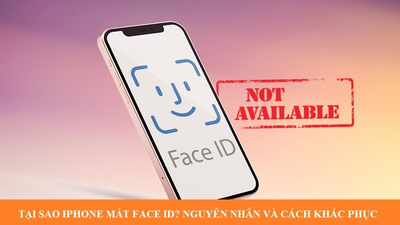Màn hình iPhone bị chập chờn là một trong những vấn đề phổ biến khiến người dùng cảm thấy khó chịu và lo lắng về hiệu suất thiết bị. Hiện tượng này không chỉ ảnh hưởng đến trải nghiệm sử dụng mà còn có thể báo hiệu những sự cố nghiêm trọng hơn cần được khắc phục kịp thời.
Theo thống kê từ các trung tâm bảo hành ủy quyền, gần 30% các trường hợp iPhone gặp sự cố màn hình liên quan đến hiện tượng chập chờn, nhấp nháy bất thường. Techcare.vn nhận thấy việc hiểu rõ nguyên nhân và áp dụng phương pháp khắc phục phù hợp sẽ giúp tiết kiệm thời gian và chi phí sửa chữa đáng kể.
Giới Thiệu Về Hiện Tượng Màn Hình Chập Chờn
Định Nghĩa và Biểu Hiện

Màn hình chập chờn (Screen Flickering) là hiện tượng màn hình hiển thị không ổn định, xuất hiện các vệt sáng, tối, hoặc màu sắc thay đổi liên tục trong thời gian ngắn. Biểu hiện cụ thể bao gồm:
- Màn hình nhấp nháy với tần suất không đều
- Xuất hiện các đường kẻ ngang hoặc dọc di chuyển
- Độ sáng tăng giảm đột ngột
- Màu sắc hiển thị bị méo mó hoặc đổi màu bất thường
- Một phần màn hình bị tối hoặc sáng quá mức
Phân Loại Theo Mức Độ Nghiêm Trọng
Cấp độ 1 - Nhẹ: Chập chờn xuất hiện thỉnh thoảng, chủ yếu khi mở ứng dụng nặng hoặc chơi game.
Cấp độ 2 - Trung bình: Hiện tượng xảy ra thường xuyên, ảnh hưởng đến việc sử dụng bình thường.
Cấp độ 3 - Nặng: Màn hình chập chờn liên tục, không thể sử dụng thiết bị bình thường.
Xem thêm Khắc phục phím home iPhone bị liệt
Cách kiểm tra iPhone chính hãng
Hướng Dẫn Chi Tiết 3 Cách Khắc Phục
Cách 1: Khởi Động Lại Cứng (Hard Reset)
Bước 1: Xác định đời máy
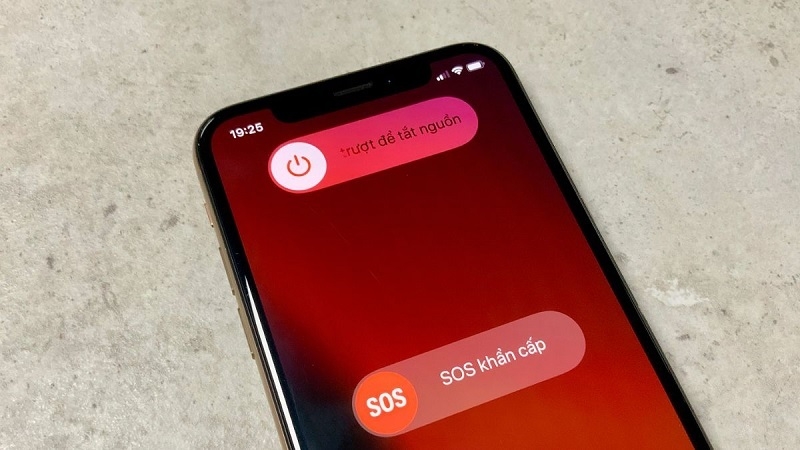
iPhone 8 trở lên:
- Nhấn nhanh phím tăng âm lượng
- Nhấn nhanh phím giảm âm lượng
- Giữ phím nguồn đến khi xuất hiện logo Apple
iPhone 7/7 Plus:
- Đồng thời giữ phím nguồn và phím giảm âm lượng
- Giữ trong 10 giây đến khi thấy logo Apple
iPhone 6s trở xuống:
- Đồng thời giữ phím Home và phím nguồn
- Giữ trong 10 giây cho đến khi màn hình tắt và khởi động lại
Bước 2: Kiểm tra hiệu quả

Sau khi khởi động lại, quan sát màn hình trong 5-10 phút sử dụng bình thường. Nếu vẫn còn chập chờn, chuyển sang phương pháp tiếp theo.
Lưu ý quan trọng:
- Không thực hiện khi pin dưới 20%
- Đảm bảo không có nước hoặc độ ẩm cao
- Thực hiện tối đa 3 lần/ngày để tránh ảnh hưởng đến tuổi thọ thiết bị
Xem thêm: Cách khắc phục màn hình chập chờn
Cách 2: Cập Nhật Và Khôi Phục Phần Mềm
Bước 1: Kiểm tra phiên bản iOS
Vào Settings → General → About để xem phiên bản hiện tại. So sánh với phiên bản mới nhất trên trang chủ Apple.
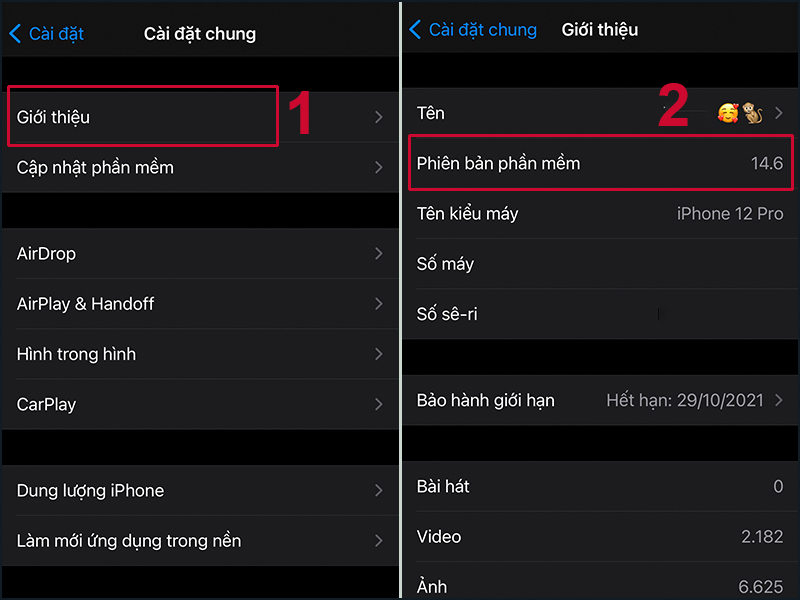
Bước 2: Sao lưu dữ liệu
Trước khi thực hiện bất kỳ thay đổi nào về phần mềm:
- Sử dụng iCloud Backup
- Hoặc kết nối với iTunes/Finder để backup offline
- Kiểm tra dung lượng backup đảm bảo đầy đủ
Bước 3: Cập nhật iOS
Qua OTA (Over The Air):
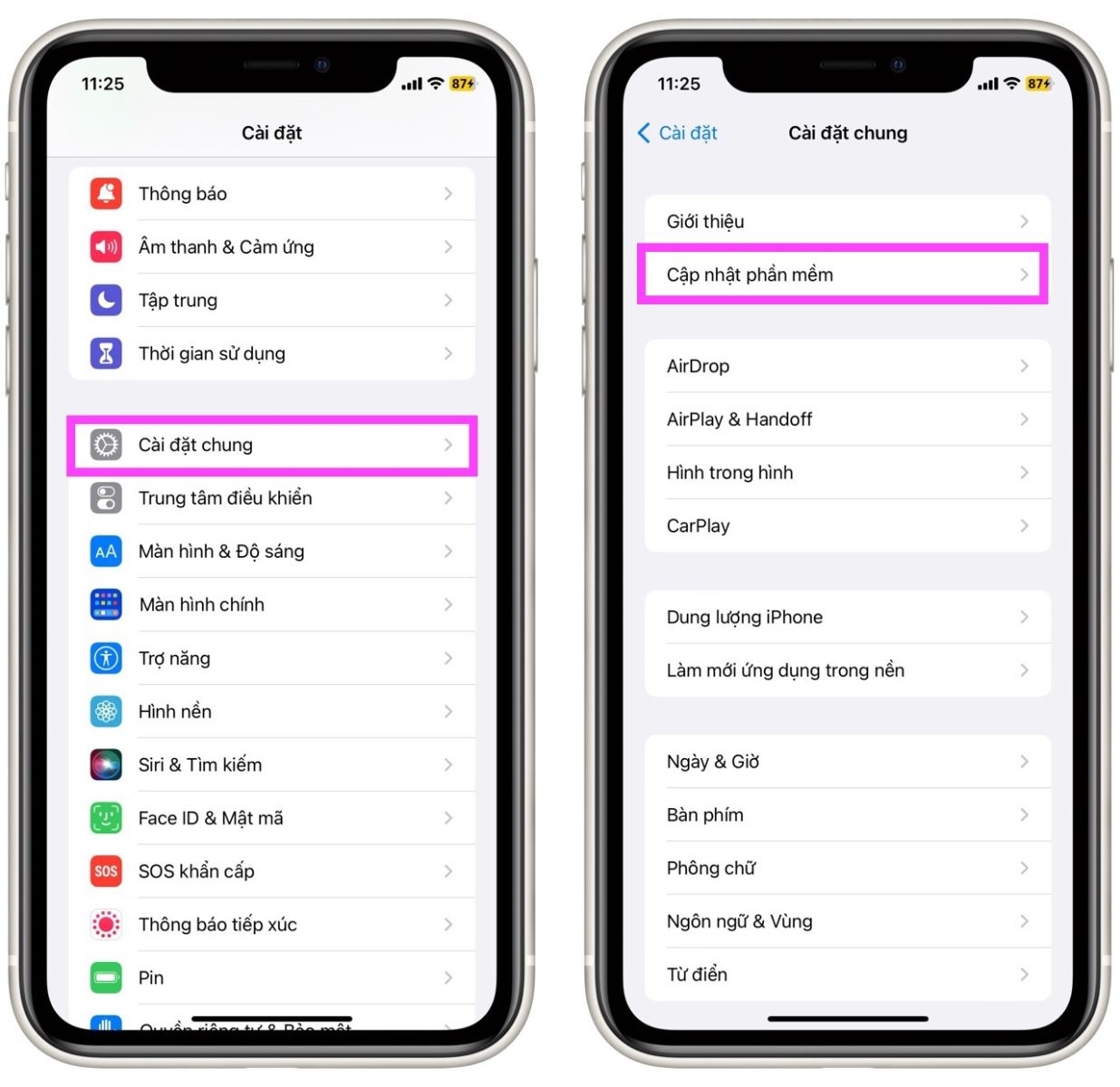
- Settings → General → Software Update
- Tải và cài đặt phiên bản mới nhất
- Thời gian: 30-60 phút tùy kết nối mạng
Qua iTunes/Finder:

- Kết nối iPhone với máy tính
- Mở iTunes (Windows) hoặc Finder (macOS Catalina+)
- Chọn thiết bị và nhấn "Update"
Bước 4: Khôi phục cài đặt gốc (nếu cần)
Nếu cập nhật không hiệu quả:
- Settings → General → Transfer or Reset iPhone → Erase All Content and Settings
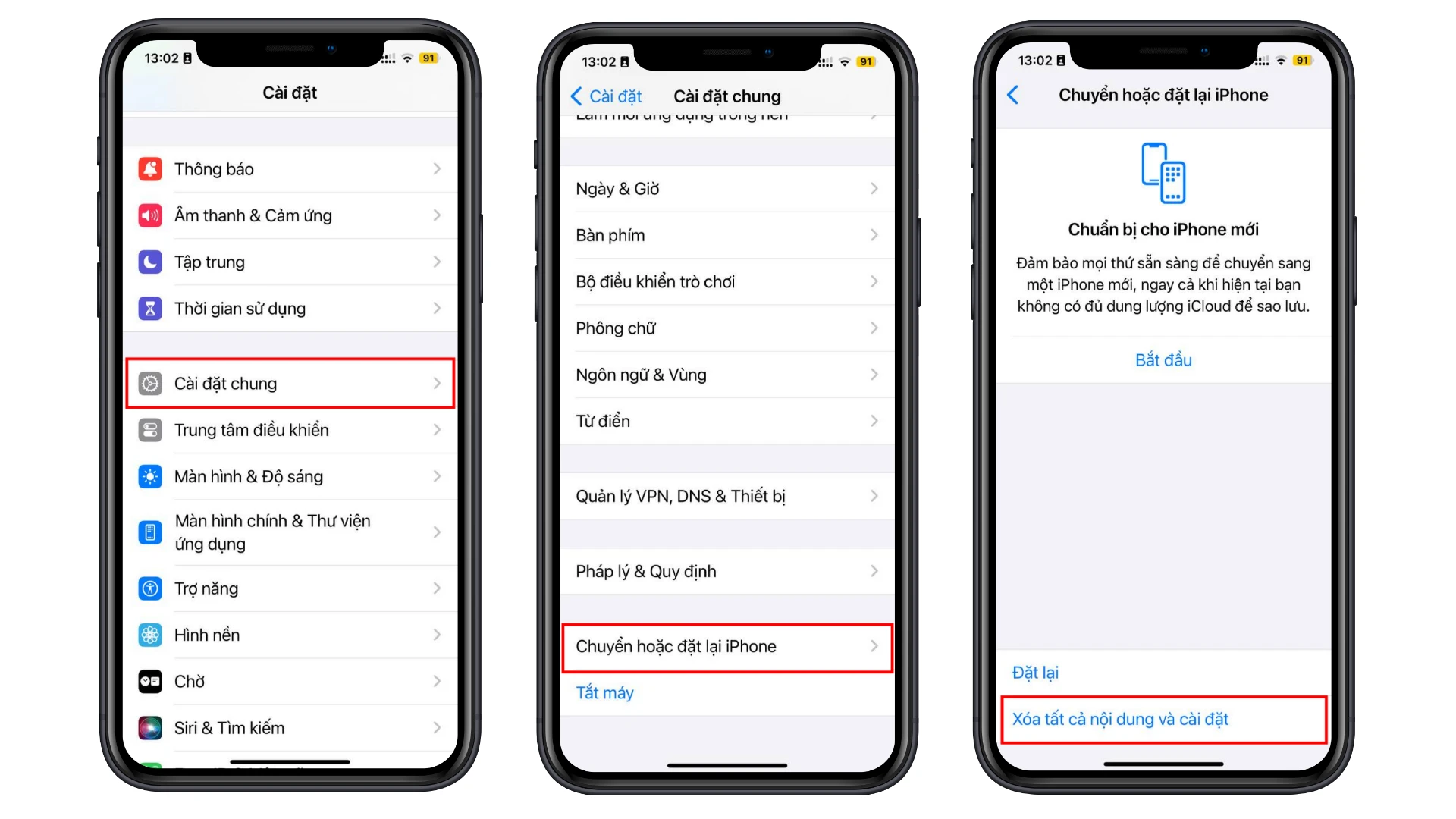
- Hoặc sử dụng DFU Mode để khôi phục hoàn toàn qua iTunes
Quy trình DFU Mode:
- Kết nối iPhone với máy tính
- Thực hiện chuỗi phím tương ứng với đời máy
- Màn hình sẽ hoàn toàn đen (không có logo Apple)
- iTunes/Finder sẽ nhận diện và cho phép restore
Cách 3: Kiểm Tra Và Sửa Chữa Phần Cứng

Bước 1: Chẩn đoán sơ bộ
Kiểm tra nhiệt độ:
- Sử dụng iPhone trong 30 phút
- Nếu máy quá nóng (>40°C) khi chập chờn, nghi ngờ lỗi IC

Test màn hình:
- Mở ứng dụng hiển thị màu trắng, đen, đỏ, xanh
- Quan sát các vùng bất thường
- Chụp ảnh để so sánh trước và sau
Bước 2: Kiểm tra cáp kết nối
Dấu hiệu cáp flex bị lỗi:
- Chập chờn khi mở/đóng máy
- Màn hình tắt khi ấn mạnh
- Touch không hoạt động một phần
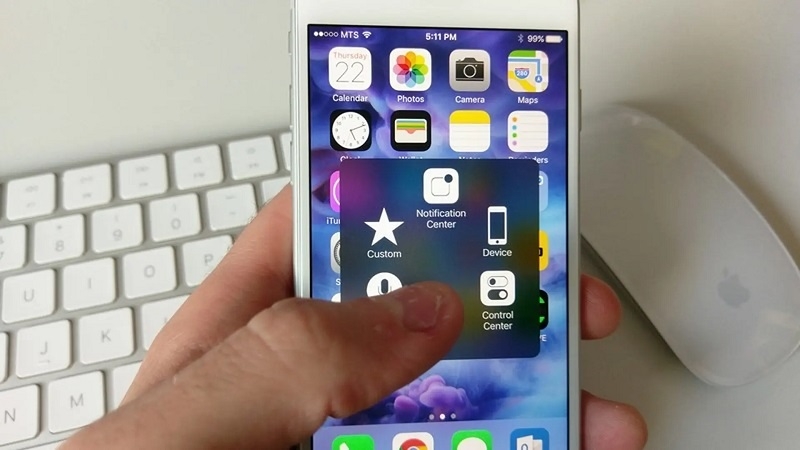
Phương pháp kiểm tra không mở máy:
- Nhẹ nhàng ấn vùng camera trước
- Xoay nhẹ thiết bị theo các hướng khác nhau
- Nếu chập chờn thay đổi theo động tác, khả năng cao là lỗi cáp
Bước 3: Xác định lỗi IC hoặc màn hình
Triệu chứng lỗi IC Touch:
- Chập chờn đi kèm touch không nhận
- Xuất hiện "ghost touch" (chạm ma)
- Màn hình hiển thị bị méo dạng
Triệu chứng lỗi màn hình:
- Vết đen, trắng cố định
- Hiển thị màu sắc sai
- Độ sáng không điều chỉnh được
Xem thêm: khắc phục lỗi màn hình xanh lá
Kinh Nghiệm Và Mẹo Hay
Phòng Ngừa Lỗi Màn Hình

Sử dụng đúng cách:
- Tránh để iPhone ở nơi có nhiệt độ cao (>35°C)
- Không sử dụng khi sạc với công suất cao
- Tránh va đập mạnh vào góc máy
Bảo dưỡng định kỳ:
- Vệ sinh màn hình bằng khăn microfiber
- Kiểm tra cáp sạc và tai nghe không bị chập
- Cập nhật iOS đều đặn
Nhận Biết Dấu Hiệu Sớm
Giai đoạn đầu:
- Màn hình chập chờn nhẹ khi mở ứng dụng nặng
- Xuất hiện 1-2 lần/ngày trong thời gian ngắn
- Touch vẫn hoạt động bình thường
Cần can thiệp ngay:
- Chập chờn liên tục trên 10 giây
- Kèm theo hiện tượng đơ máy
- Touch không nhận hoặc nhận sai
Lựa Chọn Nơi Sửa Chữa

Tiêu chí đánh giá:
- Có giấy phép kinh doanh rõ ràng
- Kỹ thuật viên được đào tạo chuyên sâu
- Bảo hành tối thiểu 3-6 tháng
- Minh bạch về linh kiện sử dụng
Câu hỏi cần đặt:
- Linh kiện thay thế là loại gì? (Zin, OEM, Copy)
- Thời gian bảo hành cụ thể?
- Chính sách nếu lỗi tái phát?
- Chi phí phát sinh (nếu có)?
Khắc Phục Các Lỗi Phổ Biến Khác
Màn Hình Xanh Chết (Blue Screen)

Nguyên nhân: Thường do lỗi phần mềm hoặc RAM.
Giải pháp:
- Khởi động lại cứng
- Khôi phục DFU mode
- Nếu không khắc phục được, cần thay IC RAM (chi phí 3-5 triệu)
Màn Hình Có Vệt Đen
Nguyên nhân: LCD bị vỡ trong, OLED bị cháy điểm ảnh.
Giải pháp:
- iPhone LCD: Thay màn hình hoàn toàn (1.5-3 triệu)
- iPhone OLED: Thay module OLED (3-6 triệu)
Touch Không Nhận Hoặc Nhận Sai
Nguyên nhân: IC Touch hỏng, cáp flex lỏng.
Giải pháp:
- Kiểm tra và cắm lại cáp (nếu tự sửa)
- Thay IC Touch tại trung tâm chuyên dụng (800k-1.5 triệu)
Độ Sáng Không Điều Chỉnh Được
Nguyên nhân: Cảm biến ánh sáng hỏng, IC backlight lỗi.
Giải pháp:
- Kiểm tra cài đặt Auto-brightness
- Calibrate cảm biến trong Settings
- Thay IC backlight (1-2 triệu)
Lời Khuyên Từ Chuyên Gia

Khi Nào Nên Sửa, Khi Nào Nên Thay Mới
Nên sửa chữa khi:
- iPhone còn mới (dưới 3 năm sử dụng)
- Chi phí sửa chữa dưới 50% giá trị máy
- Các tính năng khác hoạt động bình thường
- Còn giá trị sử dụng cao
Nên cân nhắc thay mới khi:
- iPhone trên 4 năm tuổi
- Chi phí sửa chữa trên 60% giá trị hiện tại
- Đã sửa nhiều lần vẫn tái phát
- Hiệu năng tổng thể giảm mạnh
Bảo Vệ Quyền Lợi Người Tiêu Dùng
Trước khi giao máy:
- Yêu cầu báo giá chi tiết bằng văn bản
- Thỏa thuận rõ thời gian bảo hành
- Chụp ảnh tình trạng máy trước sửa
Khi nhận máy:
- Test đầy đủ chức năng trước khi thanh toán
- Yêu cầu hóa đơn VAT
- Lưu trữ thông tin liên hệ để bảo hành
Xu Hướng Công Nghệ Tương Lai
Màn hình MicroLED:
- Độ bền cao hơn OLED
- Tiết kiệm pin tốt hơn
- Dự kiến xuất hiện trên iPhone 2026-2027
Công nghệ tự sửa chữa:
- Apple đang phát triển khả năng tự chẩn đoán
- Ứng dụng AI để dự đoán lỗi trước khi xảy ra
- Module màn hình dễ thay thế hơn
Màn hình iPhone bị chập chờn là vấn đề phổ biến nhưng hoàn toàn có thể khắc phục bằng các phương pháp được trình bày. Việc áp dụng đúng thứ tự từ phần mềm đến phần cứng sẽ giúp tiết kiệm thời gian và chi phí tối đa.
Ba phương pháp chính được khuyến nghị là khởi động lại cứng, cập nhật phần mềm, và kiểm tra phần cứng. Mỗi phương pháp có mức độ hiệu quả và chi phí khác nhau, người dùng cần lựa chọn phù hợp với tình trạng cụ thể của thiết bị.
Như vậy là hệ thống Techcare.vn vừa bật mí đến các bạn 3 cách đơn giản sửa lỗi màn hình iPhone bị chập chờn đơn giản và nhanh chóng nhất. Chúc các bạn thực hiện thành công nhé!